Hauptinhalt:
![]() Über den Autor
Über den Autor
![]() Reviews und Preise
Reviews und Preise
Manchmal muss man von zu Hause aus arbeiten, was für Techniker in verschiedenen Branchen, z. B. in der IT-Branche, viele Probleme mit sich bringt. In der Vergangenheit konnten sie auf jedes Gerät, mit dem sie arbeiten mussten, zugreifen und es einrichten oder Software darauf installieren. Heutzutage müssen sie jedoch einen anderen Weg wählen: Sie müssen diese Geräte über einen virtuellen Pfad besuchen.
Mit anderen Worten: Sie müssen sich mit den Computern anderer Personen verbinden und aus der Ferne darauf arbeiten. Zu diesem Zweck ist die Software Remote Desktop Connection Manager unverzichtbar. In diesem Beitrag werden fünf leistungsstarke Tools zur Verwaltung von Remote-Desktops vorgestellt, aus denen Sie frei wählen können.
1. SolarWinds Dameware Fernwartung
Dies ist eine robuste Remote-Support-Lösung mit einer über zehnjährigen Geschichte. Diese Software zielt darauf ab, IT-Technikern zu helfen, IT-Fernverwaltungsaufgaben zu vereinfachen und zu beschleunigen. Mit dem integrierten Mini-Fernsteuerungs-Tool können Sie auf Geräte mit verschiedenen Betriebssystemen zugreifen, darunter Windows, Mac und sogar Linux.
Diese Software wird von den Benutzern aus vielen Gründen geliebt, zum Beispiel wegen ihrer Benutzerfreundlichkeit. Die Benutzeroberfläche ist intuitiv, so dass jeder verstehen kann, wie sie funktioniert, auch wenn Sie ein Anfänger sind, der mit Fernwartungssoftware nicht vertraut ist. Und diese Software ist auch hilfreich, wenn Sie vorhaben, mobile Geräte wie Android-Telefone und iPhones aus der Ferne zu bedienen.
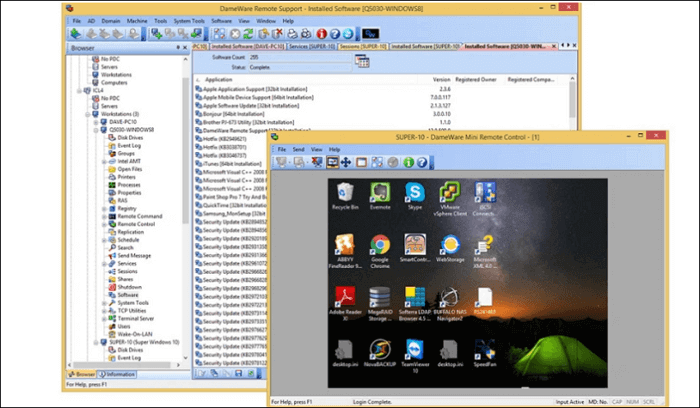
Vorteile:
- Schneller Fernzugriff
- Unterstützt sowohl Desktop als auch mobile Geräte
- Großartige grafische Benutzeroberfläche
Nachteile:
- Die Installation ist kompliziert
- Die Bandbreitennutzung ist höher als bei einigen Alternativen
2. mRemoteNG
Mit dieser Software lassen sich Remote-Server ohne großen Aufwand verwalten. Sie ermöglicht es Ihnen, Server nach Ihren Anforderungen zu organisieren oder zu gruppieren. Es macht die Arbeit in einem Team sehr bequem, da es jedem in Ihrem Team ermöglicht, Remote-Server einfach zu besuchen.
Die Registerkartenansicht ist einer seiner bemerkenswerten Vorteile. Mit dieser Funktion können Sie jeden Remote-Desktop in einem separaten Fenster anzeigen, so dass Sie nicht mit vielen verschiedenen Servern verwirrt werden.
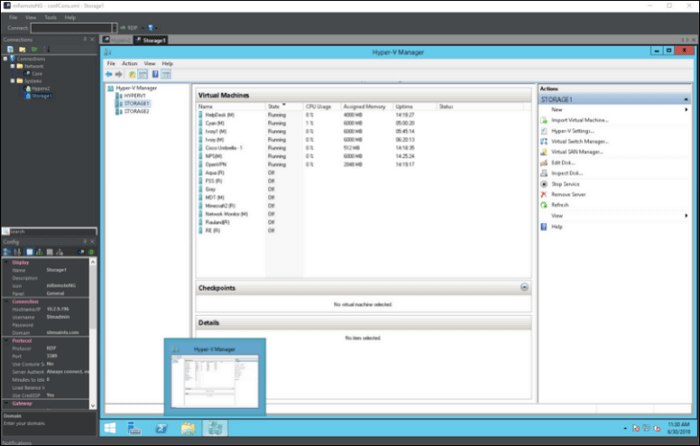
Vorteile:
- Zeitersparnis durch Speicherung von Anmeldedaten
- Bietet Ihnen viele Arten von Verbindungsarten
- Leicht zu verstehende Schnittstelle
Nachteile:
- Sie müssen manuell nach Aktualisierungen suchen
- Einige Konfigurationsdateien können durcheinander geraten sein
3. Devolutions Remote Desktop Manager
Diese Software enthält ein komplettes Set von Tools für den Fernsupport. Im Vergleich zu den vom Hersteller gelieferten Remotedesktopmanagern ist diese Software mit mehr Systemen als nur dem Windows-Betriebssystem kompatibel, was sie für große Unternehmen geeignet macht.
Devolution Remote Desktop Manager bietet den Nutzern viele verschiedene Modi für die gemeinsame Nutzung der Daten durch die Teammitglieder. Zum Beispiel gibt Amazon S3 Daten nur im Nur-Lese-Modus frei, während der MySQL-Modus alle Funktionen unterstützt. Außerdem ermöglicht das Windows PowerShell Scripting die automatische Verwaltung des DMR.

Vorteile:
- Unterstützung der Cloud-Sicherung von Konfigurationsdateien
- Einfacher Einsatz
- Unterstützung der Zuweisung von Anmeldeinformationen zu Einträgen
Nachteile:
- Der anfängliche Ladevorgang ist langsam
- Professionelle Kenntnisse sind erforderlich, um diese Software zu verwenden
4. Royal TS
Royal TS ist ebenfalls eine einfach zu bedienende Fernverwaltungsanwendung, die für Windows und Mac verfügbar ist. Es eignet sich besonders für Einzelanwender, da die in der kostenlosen Version angebotenen Tools für die persönlichen Anforderungen ausreichend sind. Die Benutzeroberfläche ähnelt der von Windows Office 2013, und dieses Design vermeidet einige Probleme bei der Suche nach den benötigten Tools, da die meisten Benutzer mit Windows Office vertraut sind.
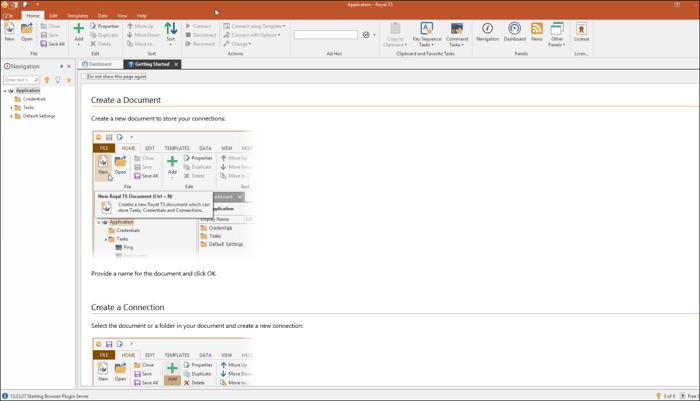
Vorteile:
- Ausgefeilte Benutzeroberfläche
- Schützen Sie Ihr Dokument mit der Verschlüsselung
- Unterstützung von Massenoperationen
Nachteile:
- Die Testversion ist auf 10 Verbindungen beschränkt
- Es ist besser, während der Verwendung von RDC keine Windows-Tasten zu verwenden, da diese stecken bleiben können
5. TeamViewer
TeamViewer ist eine reichhaltig ausgestattete Fernverwaltungssoftware, die Ihnen ein umfassendes Paket von Tools für die Telearbeit bietet. Viele Nutzer halten TeamViewer für die beste Lösung für Fernsteuerung, Desktop-Sharing und Dateiübertragung. Eines der erwähnenswerten Merkmale dieser Software ist, dass sie Ihnen ein Kommunikationstool bietet, um Probleme mit Ihren Kollegen während des Desktop-Sharing-Prozesses zu besprechen.
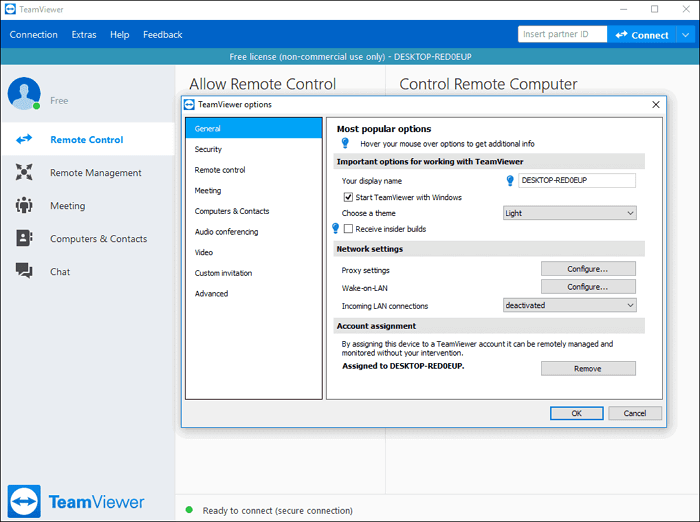
Vorteile:
- Einfach zu installieren und zu aktualisieren
- Teilen Sie wichtige Dokumente mit Ihren Teammitgliedern
- Unterstützung von Windows, Mac, Linux und Android
Nachteile:
- Es können keine großen Dateien übertragen werden
- Funktioniert nicht über Proxy-Server
Empfehlung: Der beste Bildschirmrecorder für Windows & Mac
Wenn Sie aus der Ferne an einem anderen Computer arbeiten, müssen Sie vielleicht den Bildschirm aufzeichnen, um zu überprüfen, ob alles in Ordnung ist. Die Aufnahme des PC-Bildschirms ist keine schwierige Aufgabe, solange Sie einen leistungsstarken Bildschirmrekorder verwenden, der mit Ihrem Gerät arbeiten kann. EaseUS RecExperts ist ein empfehlenswerter Rekorder für Windows- und Mac-Benutzer.
Diese Software kann alles aufnehmen, was auf Ihrem Bildschirm passiert, und die Auflösung der Ausgabevideos ist optional und reicht von 4K bis 720P. Eine der bemerkenswertesten Eigenschaften dieses Rekorders ist sein Taskplaner, der den Aufnahmeprozess automatisch starten und beenden kann. Mit seiner Hilfe können Sie Ihren PC-Bildschirm aufzeichnen, wann immer Sie wollen. Die intuitive Benutzeroberfläche stellt sicher, dass jeder diesen Rekorder ohne Probleme benutzen kann.
EaseUS RecExperts
- Bester Streaming-Video-Recorder für Windows- und Mac-Benutzer
- Unterstützt verschiedene Auflösungen: 4K, 1080P, 720P, etc.
- Starten Sie die Aufnahme automatisch mit Hilfe des Task-Planers
- Bietet integrierte Tools zum Schneiden, Teilen und zur Vorschau von Aufnahmen
Ist der Artikel hilfreich?
Updated von Maria
Maria ist begeistert über fast allen IT-Themen. Ihr Fokus liegt auf der Datenrettung, der Festplattenverwaltung, Backup & Wiederherstellen und den Multimedien. Diese Artikel umfassen die professionellen Testberichte und Lösungen.
Bewertungen
-
"EaseUS RecExperts ist ein einfach zu bedienend und bietet umfassende Funktionen. Der Recorder kann neben dem Geschehen auf Ihrem Bildschirm auch Audio und Webcam-Videos aufnehmen. Gut gefallen hat uns auch, dass es geplante Aufnahmen und eine Auto-Stopp-Funktion bietet."
Mehr erfahren -
"EaseUS RecExperts bietet die umfassenden Lösungen für die Aufzeichnung und die Erstellungen von Screenshots Ihres Bildschirms, die Sie für eine Vielzahl von persönlichen, beruflichen und bildungsbezogenen Zwecken verwenden können."
Mehr erfahren -
"Für unserer YouTube-Videos ist ein Bildschirmrekorder sehr nützlich. Wir können die Aktivitäten in Photoshop oder Lightroom einfach aufnehmen. Kürzlich habe ich die Bildschirm-Recorder von EaseUS getestet und sie ist bei weitem die beste, die ich bisher verwendet habe."
Mehr erfahren
Verwandete Artikel
-
2025 | So erstellen Sie Sims 4-Screenshots unter Windows 10/11
![author icon]() Maria/Oct 15, 2025
Maria/Oct 15, 2025
-
Die TOP 12 besten Tools für Online Sprachaufzeichnung im Jahr 2025
![author icon]() Mako/Apr 27, 2025
Mako/Apr 27, 2025
-
OBS nimmt kein Spiel-Audio auf? Top 7 funktionierende Wege❗
![author icon]() Maria/Apr 27, 2025
Maria/Apr 27, 2025
-
5 Wege: Videoaufnahme von der Webcam unter Windows/Mac/Online
![author icon]() Maria/Apr 27, 2025
Maria/Apr 27, 2025

EaseUS RecExperts
- Den Bildschirm mit Audio aufnehmen
- Die Webcam aufnehmen
- Die PC-Spiele reibungslos aufnehmen
Hot Artikel